Include Me:外部ファイルを投稿とページに含めることができる
外部ファイルを投稿と固定ページに含めることができる WordPress 用プラグインの紹介です。
それは「Include Me」です。
そのインストール手順から日本語化・使い方と設定などを解説していきます。
Include Me
Include Me は、外部ファイルを投稿と固定ページに含めることができます。
外部ファイルが PHP や Javascript などの実行可能コードが含まれている場合には、
実行され結果が表示されます。
外部ファイルが PHP スクリプトの場合には、
ショートコートに任意のパラメーターを設定し値を変数として引き渡すことができます。
また、別の投稿コンテンツを含めたり、iframe を生成することもできます。
記事を作成もしくは更新時点でのバージョン:v 1.1.7
マルチサイトでの利用:可
Gutenberg エディターでの動作
Gutenberg エディターに追加される機能は無いので、気にする必要は無いです。
Gutenbergでのショートコードの挿入手順
このプラグインは、ショートコードを使用します。
挿入手順については、下記の記事にて詳しく解説していますので、御覧ください。
Gutenberg でのショートコードの挿入手順 – WordPress活用術
インストール手順
下記の URL から ZIP ファイルを入手して、管理画面からアップロードして有効化するか
Include Me – WordPress.org
もしくは、WordPress.org の公式プラグインディレクトリにリリースされているので、
管理画面から入手できます。
ダッシュボードから「プラグイン」メニューの「新規追加」を選択し、
プラグイン追加画面右上の検索窓に「Include Me」と入力します。
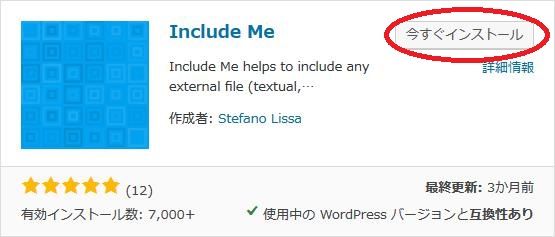
検索結果の一番左上に表示されると思うので、「今すぐインストール」をクリックします。
※一番左上に表示されない場合は、上記の画像から探して下さい。
インストールが完了したら、プラグインを「有効化」します。
プラグインのインストールに慣れていない方は、
下記の記事にて詳しく解説していますので、御覧ください。
WordPressプラグインのインストール手順を解説 – WordPress活用術
日本語化
Include Me を有効化した際に日本語化されない場合には、
日本語化用の言語パックを translate.wordpress.org から入手できる場合があります。
WordPress と関連プロジェクト(テーマ・プラグイン)用の翻訳プラットフォームとして、
translate.wordpress.org (GlotPress) が導入されています。
※ボランティアで翻訳されている場合が多いので、
全てのプラグインで、必ずしも日本語化用の言語パックが用意されているわけでは無いです。
また、用意されていても 100% 翻訳されている保証もありません。
日本語化用の翻訳ファイルの探し方は、下記の記事を参照してください。
WordPress公式での日本語化用の翻訳ファイルの探し方 – WordPress活用術
専用メニュー
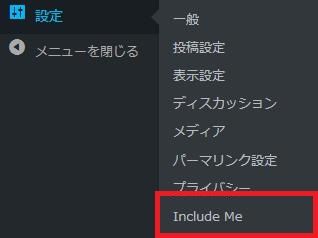
ダッシュボードの「設定」メニューの中に追加されています。
使い方
外部ファイルを含めたい投稿もしくは固定ページを編集画面で開きます。
後は、ファイルパスを含めたショートコートを記述するだけです。
外部ファイルを含める場合には、以下のショートコートを使用します。
[includeme file = “filename"]
「file」属性には、任意のテキストファイルを含めることができます。
PHP ファイル(拡張子「.php」)である場合には、実行され出力結果が含まれます。
ファイル名は相対もしくは絶対パスで記述できます。
相対パスの場合には、ブログのルートフォルダーから検索されます。
絶対パスの場合には、そのまま使用されます。
外部ファイルに PHP スクリプトを含めると、
構文$attrs['attribute name’] を使用して、ショートコードで指定した属性にアクセスできます。
例)
[includeme file = “out.php" value = “○○○"]
そして out.php で echo $attrs['value’]; と記述します。
そうすると value 属性の値が表示されます。
別の投稿コンテンツを含めたい場合
別の投稿コンテンツを含める場合には、以下のショートコートを記述します。
[include_post_id = “投稿ID"]
iframe を生成したい場合
iframe を生成したい場合には、以下のショートコートを記述します。
ファイルを含める代わりに iframe を生成することができます。
[includeme src = “url"]
「url」は一般的な Web アドレスを指定します。
その他の属性を追加することもでき、iframe 属性として使用されます。
[includeme src = “" frameborder = “0" width = “500" height = “400"]
とすると、
iframe src = “" frameborder ="0″ width ="500″ height ="400″
のような感じになります。
設定(Settings)
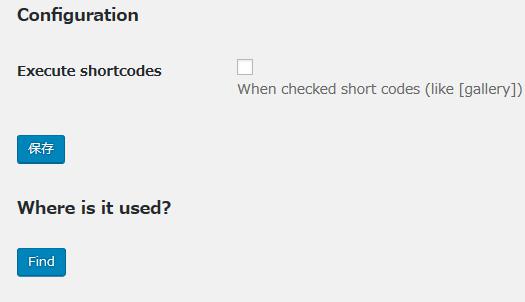
Execute shortcodes
チェックを付けると、インクルードしたファイルにショートコードが含まれていると、
投稿または固定ページ本文中に記述しているかのように実行されます。
「Find」ボタンをクリックすると、[includeme]がどこで使用されているかを確認できます。